Настройки размеров
Настройка шрифта
Если размеры еще не проставлены, то быстрее вначале указать необходимые настройки. Для этого нужно перейти по пути: Главное текстовое меню — Параметры — закладка Текущий чертеж — Размеры — Надпись — задать параметры шрифта.
Если размеры уже проставлены и у всех нужно поменять шрифт, то удобнее всего вначале выделить все размеры (Главное текстовое меню — Выделить — По свойствам — Размеры), затем на Панели параметров сделать активной закладку «Параметры» и изменить необходимые параметры шрифта
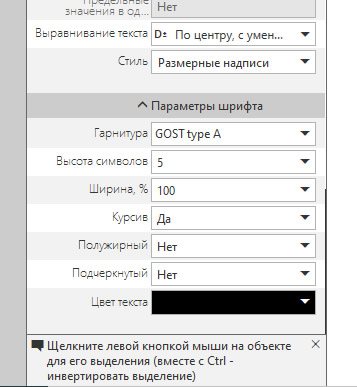
Размер стрелки
Для задания размеров стрелок нужно перейти по пути: Главное текстовое меню — Параметры — закладка Текущий чертеж — Размеры — Параметры- задать длину стрелки и угол стрелки.
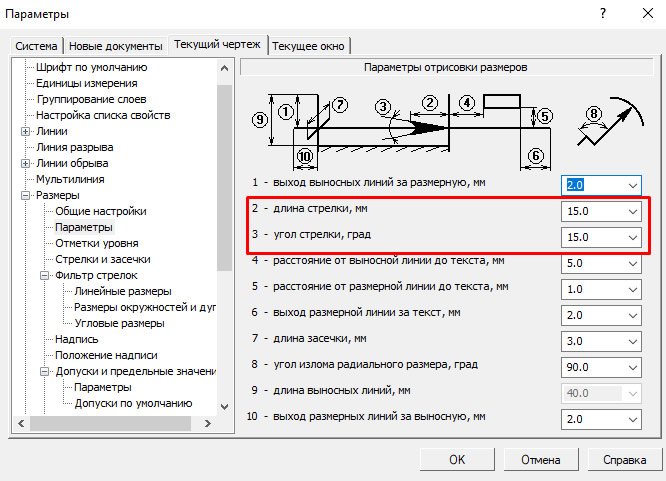
Как убрать размеры
Иногда все размеры нужно убрать или удалить иногда скрыть, чтобы они не отображались, но присутствовали на чертеже, что, например, важно, если у нас проставлены параметрические размеры, связанные между собой и с геометрией. Рассмотрим оба способа
Как удалить размеры.
Чтобы удалить единичный размер достаточно выделить его и нажать кнопку Delete. Если нужно удалить все размеры то быстрее всего выделить их все, а уже потом удалять.
Нужно перейти по пути Главное текстовое меню — Выделить — По свойствам — Размеры, нажать кнопку «Выделить», а затем нажать с клавиатуры Delete
Как скрыть размеры
Вначале необходимо выделить все размеры, способом, который был описан выше. Затем кликнуть правой кнопкой мыши по выделенным объектам и выбрать «Перенести на слой» (предварительно нужно создать пустой слой, работа со слоями описана в отдельной статье), выбрать созданный слой из списка и нажать «Перенести»
Затем в Дереве чертежа кликнуть по «глазику» который определяет свойство Видимость
Слой с размерами станет невидимым, но размеры будут присутствовать на чертеже и, если они являются управляющими, управлять геометрией.
Пошаговая инструкция построения линии-выноски в КОМПАС
Кликнуть по точке с которой должна начинаться стрелка, засечка или точка и вторым кликом указать точку начала полки
- После указания второй точки требуется ввод текста. Текст возможно указать в пяти местах (над полкой, под полкой, справа от полки, над линией выноской, под линией выноской). Для ввода текста в конкретном месте нужно кликнуть на соответствующую ячейку, выделенную штриховой линией
- Подтвердить ввод текста необходимо кнопкой «Создать объект» или нажатием на колесико мыши.
- После подтверждения текста мы видим на экране фантом будущей линии-выноски. Если расположение полки, формат стрелки и остальные параметры нас устраивают достаточно еще раз кликнуть по кнопке «Создать объект» или нажать по колесику мыши.
Как сделать компас самому?
Примечательно, но такой помощник туриста можно сделать своими руками в домашних условиях. Для этого:
- Выбираем материал для иглы приборчика. В качестве нее можем взять булавку, скрепку, шпильку или же обычную иголку для шитья;
- Намагничиваем выбранный элемент конструкции. Желательно это делать обычным магнитом, проводя им вдоль нашего указателя не менее 40-50 раз. Если магнита под рукой не оказалось, используйте шерстяное или шелковое полотно, но тереть надо будет чуть дольше;
- Помимо вышеуказанных компонентов необходимо подготовить банку или небольшую миску с водой, а также пробку или пенопласт диаметром около 2 см. Далее вставьте горизонтально указатель симметрично в пробку;
- Осталось только собрать наш гаджет. Для этого просто вставляем кустарный поворотный механизм в банку или мисочку с водой.
Таким образом, вращаясь, иголка укажет, в каком направлении север. Данный способ определяет только приблизительное направление, и делать это лучше всего в стоячей воде и при отсутствии ветра.
Как сделать заливку в программе Компас 3D?

В программе Компас 3D заливку можно совершить нажатием всего лишь одноименной команды «Заливка». Достаточно всего лишь указать границы заливки, а также другие параметры, о которых мы поговорим ниже.
Всего программой предусмотрено 7 типов заливки: — Одноцветная; — Линейная; — Цилиндрическая; — Угловая; — Коническая; — Радиальная; — Квадратная. Среди всех семи этих типов только «Одноцветная» имеет в своем выборе лишь один цвет. При воре остальных же типов вы сможете выбрать два цвета, при этом выставив пошаговое или плавное изменение цвета, что позволяет предать объем изображениям.
К элементам управления заливкой можно отнести следующие: — Тип заливки – позволяет выбрать один из вышеперечисленных типов. — Цвет – список доступных цветов для заливки. — Прозрачность – позволяет задать прозрачность заливки в процентном соотношении от 0 до 100%. — Угол – позволяет задать угол поворота заливки относительно начальной точки. — Сдвиг X, Y – позволяет задать смешение начальной точки заливки от центра до сторон габаритного прямоугольника. — Переходы цвета – делится на «Плавное изменение цвета» (переход между цветами происходит плавно) и «Заданное количество шагов» (переходы цвета по заданным шагам – счет количества шагов от 1 до 255).
Стрелка компаса
Стрелка — это основной элемент любого магнитного компаса, хотя бывают модели, у которых стрелка образует одно целое с диском, на который нанесена шкала.

Как и любой другой магнит, стрелка магнитного компаса имеет северный и южный полюс, которые располагаются на двух ее противоположных концах. Северный показывает в сторону севера, южный — в сторону юга.
Чтобы не возникало путаницы при измерениях, противоположные концы стрелки должны каким-либо образом отличаться. Для этого их чаще всего красят в разные цвета, либо же красят только северный конец стрелки.
Как отличить северную стрелку магнитного компаса
Поэтому необходимо перед использованием компаса самостоятельно проверить свой компас, сориентировавшись на местности любым доступным способом (например, по карте, звездам или Солнцу) и сравнив результат с показаниями устройства.
Создаем новый документ в Компас 3D
Представляем Вашему вниманию серию уроков по редактору Компас 3D. В которых Вы научитесь пользоваться программой, а также получите ответы на вопросы, рекомендации и объяснения по многим вопросам, связанным с чертежами, 3D — моделями и модулями программы.
Создаем новый документ в Компас 3Д.
Начнем с самого начала. Вы наверно уже скачали программу Компас 3D и установили. Произведем первый запуск программы. По умолчанию она ставиться в C:\Program files\… и можно найти ее там. Проще найти ярлык для запуска на рабочем столе или нажать «ПУСК» — «Все программы» и найти Компас в списке программ.
При запуске программы Вы увидите следующее. Практически независимо от того какая у Вас версия программы (сейчас мы используем Компас-3D V10):
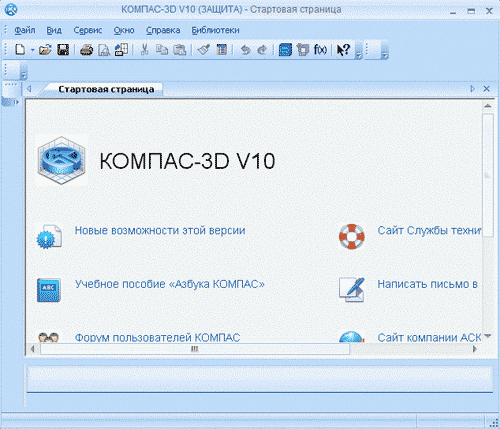
Получаем окно программы. Ищем сверху в меню навигации надпись «Файл» и, нажав на нее, выбираем «Создать».
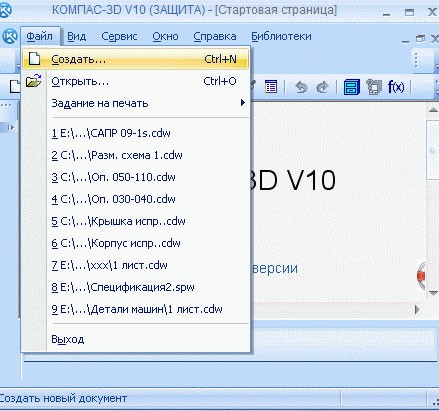
Также документ можно создать с помощью панели инструментов. Ищем на панели картинку в виде белого листа и нажимаем на нее.
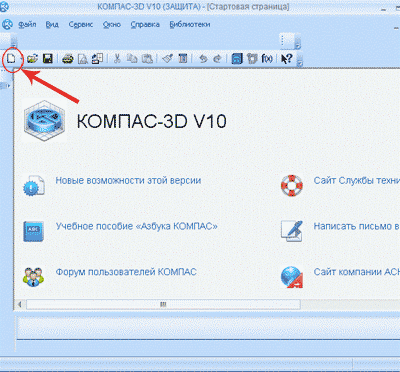
После этого вы увидите окно, в котором Вам будет предложено выбрать тип документа, в котором дальше будет вестись работа. Судя из списка, это может быть: чертеж, фрагмент, сборка, деталь, текстовый документ и спецификация. О каждом из вариантов мы поговорим позже, а пока выбираем «Чертеж» и нажимаем на него.
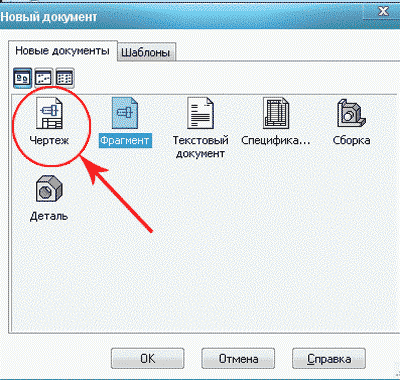
Теперь перед нами чистый лист с рамкой. Все готово для создания чертежа.
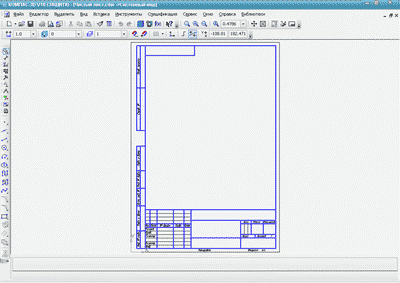
По аналогии, мы можем создать и другие варианты, в зависимости от того, что нам нужно дальше делать. На этом наш первый урок закончен, мы научились самому простому: создавать документ. В дальнейших уроках мы расскажем Вам, как открывать и сохранять документы в редакторе Компас 3д, а также многое другое.
https://youtube.com/watch?v=dMQ8RACT5go
Как защитить от ветра
Для того чтобы защитить прибор от ветра, часто используют пластиковую бутылку с прозрачными стенками. Однако для некоторых видов самостоятельно сделанных компасов она будет не удобна. Ветрозаслоном могут выступать складки местности и другие естественные укрытия. В этих же целях можно использовать алюминиевый котелок или кружку, которые попутно выступают в качестве резервуара для воды.
Туристический коврик, скрученный трубочкой, также отлично справляется с ролью заслонки от ветра.

Туристический коврик

Стеклянная банка

Алюминиевый котелок
Хорошим способом обеспечения спокойствия стрелки будет стеклянная банка. Правда этот предмет редко кто берет с собой, собираясь на природу, однако, для домашних экспериментов банка будет очень даже кстати.
Картушка на магнитном компасе
Если вы посмотрите на примеры компасов выше, то увидите что на них есть буквы и цифры, нанесенные по кругу на диск, расположенный около или под стрелкой. Они и называются картушкой или иногда некоторые называют это шкалами.
В первую очередь на картушке обозначаются румбы. Всего существует 32 румба, делящих диск компаса на 32 равных части, но чаще всего используются лишь 8: 4 основных и 4 вспомогательных:
- N (North) — север.
- NE (North-East) — северо-восток.
- E (East) — восток.
- SE (South- East) — юго-восток.
- S (South) — юг.
- SW (South- West) — юго-запад.
- W (West) — запад.
- NW (North-West) — северо-запад.
В редких случаях для русскоязычного населения румбы подписываются заглавными буквами русских названий сторон света — «С» (север), «Ю» (юг), «В» (восток) и «З» (запад).
Также на шкале компаса есть цифры, которые в зависимости от модели компаса показывают или градусы или тысячные. Хотя встречаются модели одновременно с двумя шкалами.
Градусы используются туристами для работы с азимутами, а тысячные — это единицы измерения углов, применяемых в военном деле.
Если это градусная шкала, тогда цифры в ней располагаются в порядке возрастания по часовой стрелке. Полный оборот составляет 360 градусов.
Если же шкала дана в тысячных, то цифры тут могут располагаться, как по часовой, так и против часовой стрелки, в зависимости от модели компаса.
Значения шкалы, показывающей тысячные, могут лежать в разных пределах. Существует три возможных варианта:
- от 0 до 60
- от 0 до 63
- от 0 до 64
Это связано с тем, что тысячная представляет собой примерно 1/6283 полного оборота, что выводится из формулы 1 / (2π × 1000), а такое значение не совсем удобно для использования на практике. Поэтому в целях упрощения задачи использования тысячной, указанное число округлили, причем в разных странах это сделали по-своему:
- в бывшем СССР и некоторых других армиях тысячную приняли равной 1/6000
- в армии Швеции — 1/6300
- в армии НАТО — 1/6400
Отсюда и разное число тысячных в шкалах разных моделей.


Чтобы узнать цену деления шкалы нужно взять соседние засечки, на которых указаны цифры и поделить их разницу на количество отрезков, отделенных засечками между этими цифрами.
Например, для того, чтобы узнать цену деления внутренней шкалы компаса Адрианова:
- Берем навскидку два его значения, лежащих по соседству на шкале, — 45° и 60°.
- Определяем разницу между ними: 60° – 45° = 15°.
- Подсчитываем количество промежутков, разграниченных штрихами между значениями 45° и 60°, — их получается 5.
- Рассчитываем цену деления градусной (внутренней) шкалы данной модели: 15° / 5 = 3°.
Как сделать заливку в программе Компас 3D?

В программе Компас 3D заливку можно совершить нажатием всего лишь одноименной команды «Заливка». Достаточно всего лишь указать границы заливки, а также другие параметры, о которых мы поговорим ниже.
Всего программой предусмотрено 7 типов заливки: — Одноцветная; — Линейная; — Цилиндрическая; — Угловая; — Коническая; — Радиальная; — Квадратная. Среди всех семи этих типов только «Одноцветная» имеет в своем выборе лишь один цвет. При воре остальных же типов вы сможете выбрать два цвета, при этом выставив пошаговое или плавное изменение цвета, что позволяет предать объем изображениям.
К элементам управления заливкой можно отнести следующие: — Тип заливки – позволяет выбрать один из вышеперечисленных типов. — Цвет – список доступных цветов для заливки. — Прозрачность – позволяет задать прозрачность заливки в процентном соотношении от 0 до 100%. — Угол – позволяет задать угол поворота заливки относительно начальной точки. — Сдвиг X, Y – позволяет задать смешение начальной точки заливки от центра до сторон габаритного прямоугольника. — Переходы цвета – делится на «Плавное изменение цвета» (переход между цветами происходит плавно) и «Заданное количество шагов» (переходы цвета по заданным шагам – счет количества шагов от 1 до 255).
Разновидности
В течение столетий компас совершенствовали, поэтому на данный момент можно легко подобрать идеальное устройство в зависимости от цели его применения. Разница между изделиями не только в материале изготовления, размере, форме или стоимости. Все приборы способны указать сторону света, но некоторые могут рассчитать угол местности или определить точное местоположение.
По назначению
По этому критерию компасы делятся на следующие виды:
- Туристические, их еще часто называют спортивными. «Северная» стрелка традиционно синяя, хотя она может выделяться не цветом, а наличием утолщения на острие. Все отметки покрыты люминесцентным составом, который позволит видеть указатель при отсутствии освещения. Обязательное правило использования таких приборов — их держат в руке строго горизонтально.
- Геологические. Дополнительно с помощью компаса можно измерять слои горных пород. Есть круговая градусная разметка и клинометр для определения градусов по вертикали. Отличаются шкалой деления, направленной против часовой стрелки.
- Военные. Мало отличаются от туристических. Дополнительно имеют линейку, увеличительную линзу и более прочную конструкцию — утолщенное стекло и металлический корпус. Точнее определяют азимут направления.
- Астрономические. Работать с компасом можно только ночью, так как направление он определяет по звездам и другим небесным телам, но точность у изделия высокая.
Туристический
Геологический
Военный
Астрономический
По типу
Если подробнее остановиться на типах компасов в зависимости от их конструкции, то удастся выделить три большие группы: механические, электронные и спутниковые. Разница между ними заключается в удобстве, технических характеристиках и надежности. Что интересно, туристические устройства могут принадлежать к любому виду.
Механический компас — простейшая модель со стрелкой, указывающей на север и юг. Здесь нет современного дисплея и работать с механизмом нужно по старинке. Стрелка, кстати, иногда может показывать неточные результаты. Тем не менее, магнитный компас надежный, недорогой, чаще других берется в путешествия.
В электронном компасе стрелку заменяет датчик. Ориентироваться по нему гораздо проще, так как программа все сделает самостоятельно
У электронного компаса может быть множество дополнительных функций, но с ним важно помнить о запасных батарейках
Пользователям важно освоить и ориентирование по спутниковому компасу. Это самый многофункциональный и ненадежный тип, который может быть скачан на смартфон
Он укажет точное местоположение и «снабдит» картой, однако оставит владельца в уязвимом положении, если сигнал спутника пропадет. Случиться это может в отдаленной местности. Если лес находится недалеко от города, такого, скорее всего, не произойдет. Напротив, прибор избавит путешественника от необходимости заниматься расчетами и сверяться с картой.
Механический
Электронный
Спутниковый
Можно ли в документы в Компас 3D вставлять текст или изображения из других программ?
Можно ли в документы в Компас 3D вставлять текст или изображения из других программ?
Правильный ответ(ы):
Текстовый документ Компас 3D предназначен, в том числе, и для создания каталогов, поэтому предусмотрена возможность вставки в этот документ текста и растровых изображений созданных в других программах
9. Вопрос 0:00:00
Панель свойств предназначена для… Выберите продолжение предложения из приведенных вариантов.
Правильный ответ(ы):
ввода параметров объектов
10. Вопрос 0:00:00
Связь между документами Деталь и Чертеж, содержащий виды с модели осуществляется следующим образом…
Правильный ответ(ы):
11. Вопрос 0:00:00
Укажите название системы координат, которая присутствует в каждом графическом документе по умолчанию и которую невозможно удалить из документа.
Правильный ответ(ы):
Абсолютная
12. Вопрос 0:00:00
Укажите, какие обозначения на чертеже могут выполняться с помощью команды Линия-выноска. Укажите 3 варианта правильных ответов.
Правильный ответ(ы):
Обозначение сварного шва
https://youtube.com/watch?v=1e1Z0FCUtJg
Обозначение пайки
Обозначение конусности, при простановке его на линии-выноске
13. Вопрос 0:00:00
Укажите, какая из операций по созданию трехмерной модели может быть выполнена по данному эскизу ломаной линии.
Правильный ответ(ы):
Никакая, контур эскиза не соответствует правилам
14. Вопрос 0:00:00
Вам нужно поставить размер, изображенный на рисунке, Ваши действия. Выберите нужный ответ из приведенного списка.
Правильный ответ(ы):
Из расширенного списка команды «Линейный размер» выбрать команду «Линейный с обрывом», на панели свойств, в поле текст, задать знак диаметра и размерное число
15. Вопрос 0:00:00
Выберите из приведенного списка способы, с помощью которых можно осуществить сдвиг изображения в окне документа. Укажите 2 варианта правильных ответов.
Правильный ответ(ы):
Сдвиг изображения в окне документа можно осуществлять, используя команду на вкладке Главного меню Вид – Сдвиг
Перемещая мышь, удерживая ролик в нажатом состоянии можно осуществлять сдвиг изображения
16. Вопрос 0:00:00
Укажите, с какой геометрией можно получить трехмерную модель, используя Операцию Выдавливания для данного эскиза. Укажите 2 варианта правильных ответов.
Правильный ответ(ы):
Твердотельную модель призматической формы со сквозным цилиндрическим отверстием
17. Вопрос 0:00:00
Дайте определение вида в компьютерной графике.
Правильный ответ(ы):
Это изображение или группа изображений, выполненных в одном масштабе
18. Вопрос 0:00:00
Вам нужно поставить размеры в документе Деталь. Команды какой инструментальной панели для этого используются?
Правильный ответ(ы):
Элементы оформления
19. Вопрос 0:00:00
Укажите, каким образом осуществляется связь между документами Чертеж и Спецификация при заполнении спецификации в полуавтоматическом режиме.
Правильный ответ(ы):
При внесении изменений в основную надпись чертежа, они автоматически отражаются в спецификации
20. Вопрос 0:00:00
Операция Кинематическая по созданию трехмерной модели может быть выполнена, если соблюдаются следующие условия.
Правильный ответ(ы):
В документе, кроме контура эскиза, присутствует пространственная кривая (прямая), которая начинается в плоскости эскиза – направляющая
Вопрос 0:00:02
Укажите команды панели Обозначения, которые служат для простановки осевых линий при выполнении чертежей деталей. Укажите 3 варианта правильных ответов.
Правильный ответ(ы):
Осевая линия по двум точкам
Автоосевая
Обозначение центра
2. Вопрос 0:00:00
Укажите, какая из перечисленных команд не относится к панели Геометрия.
Правильный ответ(ы):
Волнистая линия
10. Вопрос 0:00:00
Можно ли в документы в Компас 3D вставлять текст или изображения из других программ?
Правильный ответ(ы):
Текстовый документ Компас 3D предназначен, в том числе, и для создания каталогов, поэтому предусмотрена возможность вставки в этот документ текста и растровых изображений созданных в других программах
9. Вопрос 0:00:00
Панель свойств предназначена для… Выберите продолжение предложения из приведенных вариантов.
Правильный ответ(ы):
ввода параметров объектов
10. Вопрос 0:00:00
Связь между документами Деталь и Чертеж, содержащий виды с модели осуществляется следующим образом…
Правильный ответ(ы):
11. Вопрос 0:00:00
Как нарисовать стрелку в Ворде, сделать стрелку в Word 2007, 2010, 2013 и 2021
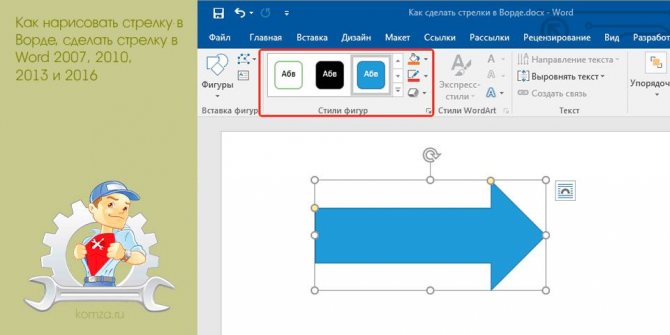
Работая с текстом часто возникает желание проиллюстрировать текст с помощью каких-то схем или других объектов, которые бы сделали его более наглядным.
Мы уже рассказывали о том, как в Word сделать график или таблицу, в этот раз речь пойдет о стрелках и других объектах для создания схем.
Здесь вы узнаете, как нарисовать стрелку в Word. Материал будет полезен для актуальных версий текстового редактора Word, включая Word 2007, 2010, 2013 и 2021.
Для того чтобы сделать стрелку в Word необходимо перейти на вкладку «Вставка». Здесь в блоке кнопок «Илюстрации» есть кнопка «Фигуры», с помощью которой в документ Word можно вставлять различные объекты, среди которых есть и различные стрелки.
В Word 2010 кнопка «Фигуры» выглядит вот так:
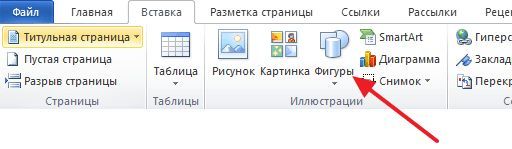
А в более современных версиях Word вот так:
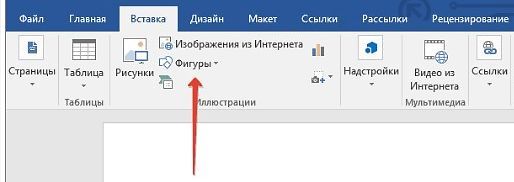
Кликнув по кнопке «Фигуры», вы увидите большой список фигур, которые можно вставить в документ Word. В данном списке есть два вида стрелок. Тонкие стрелки в блоке «Линии» и крупные стрелки в блоке «Фигурные стрелки».
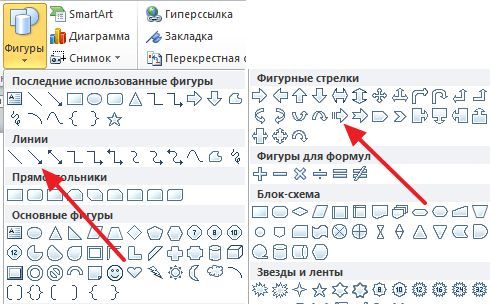
Для того чтобы нарисовать стрелку необходимо выбрать один из типов стрелок, кликнуть левой кнопкой мышки по листу документа и не отпуская кнопку потянуть мышку в бок. Когда стрелка достигнет необходимо размера – просто отпускаем левую кнопку мышки. Таким образом в Word можно вставить любое количество стрелок любого размера.
Уже нарисованные стрелки можно без проблем редактировать. Например, вы можете изменить размер стрелки и ее направление. Для этого стрелку необходимо выделить мышкой, после чего ее можно будет изменять перетаскиванием точек, которые лежат в ее начале и конце
Также при выделении стрелки становится доступна вкладка «Формат», на которой сосредоточены все касающиеся стрелок настройки. Здесь вы можете изменить цвет стрелки, добавить к ней тень или другой эффект, настроить положение в документе или обтекание текстом.
Комбинируя стрелки с другими объектами, доступными в списке фигур, можно создавать схемы практически любой сложности.
Моделированию прямозубой шестерёнки с помощью программы КОМПАС-3D v17
Отписаться от уведомлений вы всегда сможете в профиле автора.
Статья относится к принтерам:
1. Число зубьев пишем в обоих столбцах посчитанные нами 49 шт.
2. Модуль считаем по формуле m=D/(n+2) где D-диаметр вершин зубьев а n-количество зубьев в нашем случае 30,2/51= 0,59. Нажимаем на значок книжечки во втором пункте выходит окно с гостами на ряды модулей выбираем Мелкомодульные передачи с исходным контуром и в ряду модулей близко нам по значению 0,6 нажимаем OK.
3. Пункты 3-8 оставляем без изменения.
4. Пункт 9 это толщина нашего зубчатого венца в нашем случае 8мм указываем в обоих столбцах.
5. Пункт 10 диамметр вершин колес в нашем случае 30,2 указываем в обоих столбцах.
6. Пункт 11 оставляем без изменений.
7. Пункт 10 выбираем ЧПУ в обоих столбцах
Отписаться от уведомлений вы всегда сможете в профиле автора.
суббота, 1 сентября 2021 г.
Устройство магнитного компаса
Магнитный компас наиболее простой из всех видов компасов, известных на сегодняшний день. Но он продолжает использоваться многими людьми: туристами, военными, рыбаками и т.п.
Самые простые модели магнитного компаса состоят из:
- Стрелки — основного элемента любого такого прибора
- Шкалы с обозначениями основных сторон света
- Корпуса, в котором стрелка закреплена таким образом, чтобы иметь возможность вращаться
- Защитного стекла, которое предохраняет стрелку и шкалу от механических повреждений
Более сложные модели могут комплектоваться дополнительными элементами, такими как:
- Подвижный лимб с указателем для более быстрой и удобной работы
- Арретир для фиксации стрелки
- Жидкость для быстрой стабилизации стрелки
- Целик и мушка, позволяющие более точно проводить измерения
- Зеркало для контроля положения стрелки компаса во время измерений на местности
- Прямоугольная основа с линейкой для измерений по карте
- Клинометр, позволяющий узнавать наклон местности
- Линза для работы с мелкими деталями карты
- Элементы крепления для более комфортной работы с компасом
- Защитный корпус, защищающий колбу от повреждений
Теперь некоторые из перечисленных элементов рассмотрим более подробно.
Как удалить вспомогательные линии в КОМПАС одной командой
Вспомогательные линии не идут на печать, но на насыщенных чертежах, могут затруднять работу с документом и их требуется удалить. Проще всего сделать это командами:
- «Удалить вспомогательные кривые и точки»;
- «Удалить вспомогательную геометрию во всех видах».
Обе команды расположены в разделе «Черчение» главного текстового меню
Команда «Удалить вспомогательные кривые и точки» удаляет вспомогательную геометрию только в текущем виде. Вторая команда позволяет удалить все вспомогательные объекты целиком в документе.
Кроме специальных команд можно использовать и стандартное удаление после выделения рамками или выделением группы объектов с нажатой клавишей Ctrl или Shift.
Линейные размеры
Линейный размер — самый популярный вид размера. Для его простановки используется либо команда «Авторазмер» или «Линейный размер» с инструментальной панели «Размеры»
Если выбрана команда «Авторазмер», то возможно 2 вида простановки размера. Рассмотрим их на примере.
Нам нужно проставить горизонтальный и вертикальный размер к прямоугольнику. Мы можем указать начальную и конечную точки, между которыми должен быть проставлен размер:
Альтернативный вариант — указать отрезок, длина которого должна быть определена в размере
Вне зависимости от способа (указывались точки или отрезок) следующим действием нужно выполнить клик в месте, где должна быть указана размерная надпись
В последних версиях КОМПАС по умолчанию всегда добавляет к номинальному значению размера допуск.
Если Вам нужно, чтобы осталось только само значение 20, нужно заранее, перед простановкой размеров, произвести настройку по пути: Главное текстовое меню — Настройка — Параметры — Текущий чертеж — Размеры — Допуски и предельные значения — Параметры — убрать галочку «Предельные отклонения и значения»
Все размеры проставленные после этого будут иметь вид:
Перевод изображения в растровый формат
Растровый формат изображения, чертежа, карты, схемы или логотипа представляет собой сетку пикселей (мелких точек) на мониторе.
Растровые изображения для отображения на экране открываются обычными редакторами картинок.
Подготовить (перевести в растровый формат) бумажный носитель можно с помощью:
- сканера (существуют промышленные сканеры до формата А0 непрерывного сканирования с неограниченной длиной формата);
- фотоаппарата.
Несмотря на простоту выполнения данного пункта от него зависит очень многое. Недобросовестное фотографирование или сканирование увеличивает в разы время, потраченное инженером на обрисовку чертежа. Качественное же сканирование упростит последующую векторизацию изображения, а также позволит максимально точно отобразить все мелкие элементы
Важно обеспечить четкость изображения, а также не допустить плоскостного искажения чертежа (волны, загибы и прочие дефекты)
Вставка полученного растрового изображения в КОМПАС
Для вставки растрового изображения в КОМПАС необходимо: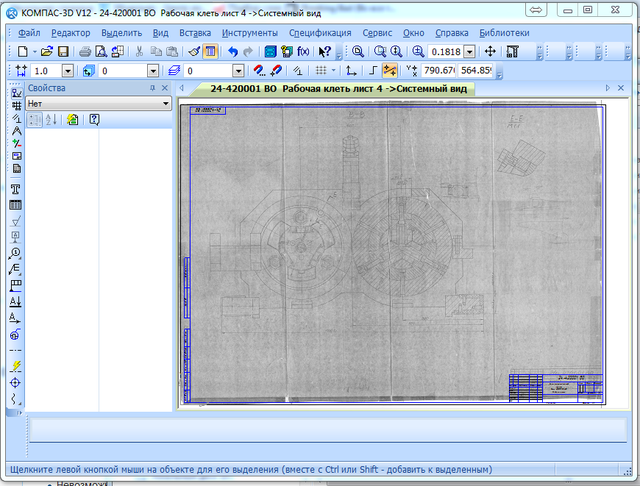
- Запустить программу КОМПАС и выбрать соответствующий формат листа (Менеджер документа – листы – формат листа – ориентация – оформление);
- Вставить растровое изображение в КОМПАС (Вставка – рисунок);
- Выровнять ориентацию изображения (кнопка поворот);
- Вставить новый вид с нужным масштабом (Вставка – вид);
- Подогнать вставленное изображение под нужные размеры (под масштаб вида).
Ручная векторизация изображения в КОМПАСе (обводка чертежа)
Для обводки (векторизации) вставленного растрового изображения в КОМПАСе необходимо:
- Вставить новый слой (в котором мы будем обводить изображение) и выбрать его (Вставка – слой);
- Запретить активность нулевого (системного) слоя в котором находится наше растровое изображение;
- Обвести его стандартными средствами рисования КОМПАСа (Панель геометрия).
Особенности (фишки) ручной векторизации в Компасе
Для выполнения качественной и быстрой ручной векторизации рекомендуем придерживаться следующих советов: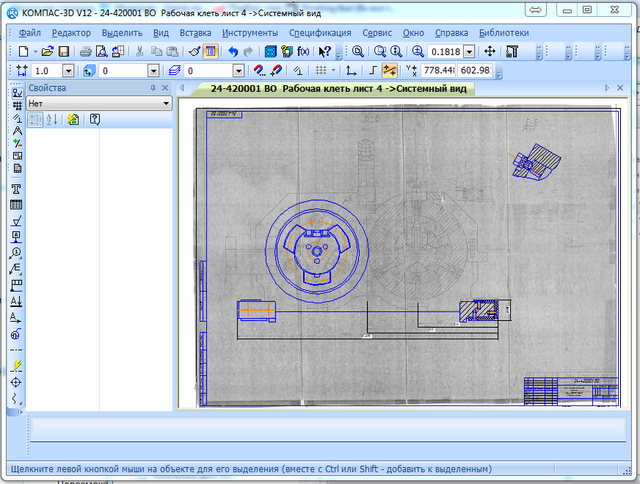
- Размер изображения и соответственно его «вес» должен быть минимальным 100 КБ – 5МБ в зависимости от размера и загруженности картинки (чертежа). Это позволит перемещать картинку по экрану во время векторизации без «тормозов» и «зависаний» компьютера.
- Сразу работать в нужном масштабе. Это позволит сравнивать необходимые размеры с имеющимися и корректировать чертеж уже в процессе векторизации.
- Обязательно блокируйте слой с обводимым изображением (деактивация слоя в менеджере документа). Это предотвратит случайное «цепляние» и перемещение обводимого рисунка.
- Измените (увеличьте) толщину и цвет линий, отображаемых на экране, для того чтобы они не сливались с обводимым чертежом.
- Используйте непрерывный ввод объектов. Это позволяет экономить время и делать дуги (повороты линий) сразу касательными (если это необходимо) к предыдущим линиям.
- При обводке чертежей с проставленными размерами предпочтительнее ориентироваться на указанные размеры, а не на изображенные линии.
- Используйте привязки в вертикальности/горизонтальности линий;
И главное, не забывайте сохранять свои работы (клавиши Ctrl + S)!
Желаем Вам удачи!
Если какие-либо пункты наших рекомендаций кажутся Вам трудновыполнимыми, сложными или в Вашем распоряжении слишком мало времени на самостоятельное выполнение качественной векторизации, то лучше доверить данную часть работы специалистам.
Инженеры нашего центра готовы удаленно выполнить оцифровку чертежей любой сложности.

Теги статьи: Самостоятельная векторизация, помощь компас, алгоритм векторизации, алгоритм векторизации в КОМПАСе, обучение КОМПАС
Стрелка компаса
Стрелка — это основной элемент любого магнитного компаса, хотя бывают модели, у которых стрелка образует одно целое с диском, на который нанесена шкала.
Как и любой другой магнит, стрелка магнитного компаса имеет северный и южный полюс, которые располагаются на двух ее противоположных концах. Северный показывает в сторону севера, южный — в сторону юга.
Чтобы не возникало путаницы при измерениях, противоположные концы стрелки должны каким-либо образом отличаться. Для этого их чаще всего красят в разные цвета, либо же красят только северный конец стрелки.
Как отличить северную стрелку магнитного компаса
Поэтому необходимо перед использованием компаса самостоятельно проверить свой компас, сориентировавшись на местности любым доступным способом (например, по карте, звездам или Солнцу) и сравнив результат с показаниями устройства.
суббота, 1 сентября 2018 г.
Устройство магнитного компаса
Магнитный компас наиболее простой из всех видов компасов, известных на сегодняшний день. Но он продолжает использоваться многими людьми: туристами, военными, рыбаками и т.п.
Самые простые модели магнитного компаса состоят из:
- Стрелки — основного элемента любого такого прибора
- Шкалы с обозначениями основных сторон света
- Корпуса, в котором стрелка закреплена таким образом, чтобы иметь возможность вращаться
- Защитного стекла, которое предохраняет стрелку и шкалу от механических повреждений
Более сложные модели могут комплектоваться дополнительными элементами, такими как:
- Подвижный лимб с указателем для более быстрой и удобной работы
- Арретир для фиксации стрелки
- Жидкость для быстрой стабилизации стрелки
- Целик и мушка, позволяющие более точно проводить измерения
- Зеркало для контроля положения стрелки компаса во время измерений на местности
- Прямоугольная основа с линейкой для измерений по карте
- Клинометр, позволяющий узнавать наклон местности
- Линза для работы с мелкими деталями карты
- Элементы крепления для более комфортной работы с компасом
- Защитный корпус, защищающий колбу от повреждений
Теперь некоторые из перечисленных элементов рассмотрим более подробно.
Моделированию прямозубой шестерёнки с помощью программы КОМПАС-3D v17
Отписаться от уведомлений вы всегда сможете в профиле автора.
Статья относится к принтерам:
В следующем окне заполняем данные для расчёта и моделирования:
1. Число зубьев пишем в обоих столбцах посчитанные нами 49 шт.
2. Модуль считаем по формуле m=D/(n+2) где D-диаметр вершин зубьев а n-количество зубьев в нашем случае 30,2/51= 0,59. Нажимаем на значок книжечки во втором пункте выходит окно с гостами на ряды модулей выбираем Мелкомодульные передачи с исходным контуром и в ряду модулей близко нам по значению 0,6 нажимаем OK.
3. Пункты 3-8 оставляем без изменения.
4. Пункт 9 это толщина нашего зубчатого венца в нашем случае 8мм указываем в обоих столбцах.
5. Пункт 10 диамметр вершин колес в нашем случае 30,2 указываем в обоих столбцах.
6. Пункт 11 оставляем без изменений.
7. Пункт 10 выбираем ЧПУ в обоих столбцах
Отписаться от уведомлений вы всегда сможете в профиле автора.
Светящиеся шкала и стрелка
Часто на стрелку и на шкалу наносится состав, который светится в темноте. Что, конечно же, улучшает возможность ориентироваться в темное время суток.
Вначале для светящегося компаса на магнитную стрелку и циферблат наносились специальные вещества фосфоры, обладающие свойством фосфоресценции — свечения в темноте после их облучения («зарядки») солнечным светом. Однако длительность такого свечения была небольшой. В 20-х гг. прошлого века для этих целей стали использоваться вещества (обычно на основе изотопов тория или радия), свечение которых было обусловлено мягким и жестким излучением (радиолюминесценция). При этом не требовалась «подзарядка» солнечным светом, и свечение сохранялось на протяжении десятков лет. Однако из-за вредного влияния на здоровье в середине прошлого века им на смену пришли новые виды фосфоресцирующих материалов, длительность свечения превышала 10 часов.
В зависимости от состава люминофора свечение тритиевых трубок может быть разного цвета – от зеленого и желтого до синего и красного. В военных компасах обычно используются люминофоры, дающие зеленый цвет (самое яркое и интенсивное свечение).Гарантированная длительность эксплуатации тритиевой подсветки составляет не менее 10 лет (в зависимости от состава люминофора и технологии изготовления свечение может сохраняться на протяжении 15–20 лет).Безопасность компасов с тритиевой подсветкой подтверждается современными медицинскими исследованиями, которыми установлено, что ежегодная доза излучения тригалайт почти в 500 раз меньше, чем от излучения естественного радиационного фона.Несмотря на множество достоинств, технология тритиевой подсветки имеет и существенный недостаток — высокую трудоемкость изготовления тригалайт трубок и как следствие высокую стоимость изделий, применяющих эту технологию.






